条形码生成软件如何制作含2位附加码的EAN13条码
EAN-13+2条码是EAN-13主条码加上2位附加码的复合条码类型,通常用于出版物或期刊杂志,以标识不同的期号或价格变化,也可用于标识服装尺码(如01=S、02=M、03=L)。附加码通常显示在主条码右侧,与主条码有短间隔。下面我们来看看用于标识服装尺码的EAN-13+2条码在中琅条形码生成软件中是如何制作的。
1. 打开中琅条形码生成软件,根据打印机中的实际纸张设置纸张尺寸和布局,纸张我们这里设置成总宽度为37mm,高度为20mm的单排标签纸。
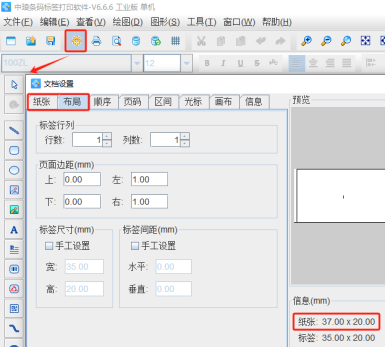
2. 将保存有EAN13条码和服装尺码数据的Excel表导入到软件中,具体导入方法可以参考《中琅条码打印软件数据库连接详解》,这里不再详述。
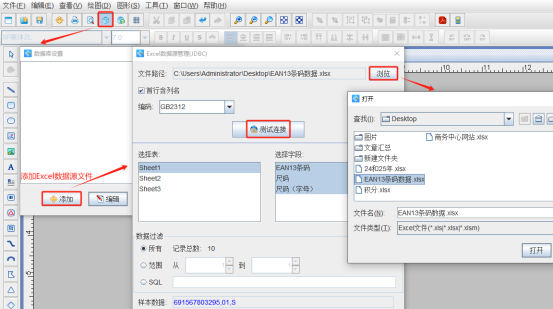
3. 制作EAN-13+2条码 点击软件左侧的“绘制一维条码”按钮,在白色画布上绘制一个条形码,双击绘制的条形码,在图形属性-数据源中点击数据对象下面的“编辑”按钮,在打开的窗口中选择“数据库导入”数据类型,连接就是上面导入的Excel表,字段选择“EAN13条码”。
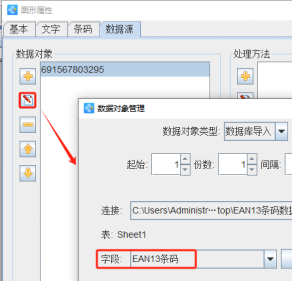
然后数据对象下面的“添加”按钮,再添加一个“数据库导入”类型的数据,字段选择“尺码”。
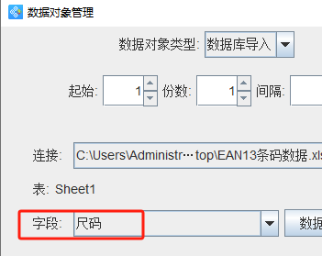
我们可以看到条码数据源中此时有两个数据,一个是EAN13主条码数据(12位的),第二个是附加码(2位数据),这14位数据合起来共同组成EAN-13+2条码的数据。
切换到条形码的“条码”选项卡,设置条码类型为“EAN 13+2”,点击“确定”按钮,我们可以看到软件中根据12位EAN13主条码数据自动生成了第13位校验位。
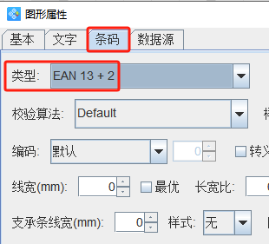
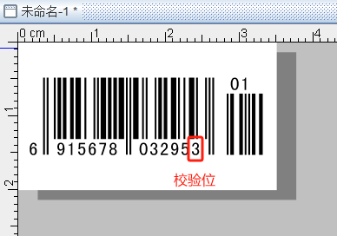
另外EAN-13+2条码的附加码位置可以通过“文字”选项卡中的“条码文字-附加码”进行设置。
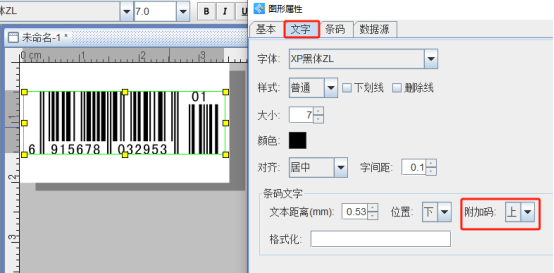
4. 制作完成之后,点击软件顶部的“打印预览”按钮,翻页查看批量生成的含2位附加码的EAN13条码(EAN-13+2条码),预览无误就可以直接连接打印机打印出来。
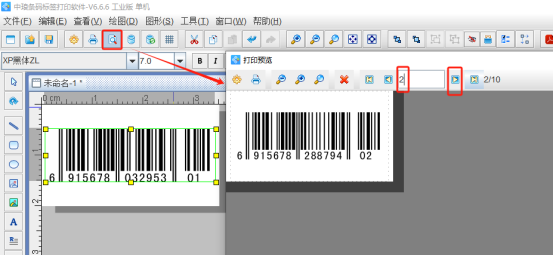
以上就是中琅条形码生成软件制作含2位附加码的EAN13条码(EAN-13+2条码)的操作方法,中琅条形码生成软件中还支持含5位附加码的EAN13条码(EAN-13+5条码),可以用于更复杂的标识(如服装的颜色+尺码+材质、服装的颜色+尺码或书籍的价格代码)。

共有条评论 网友评论